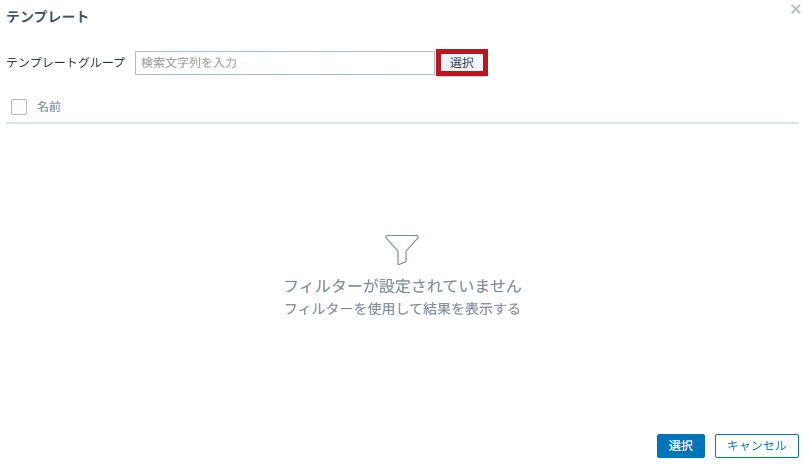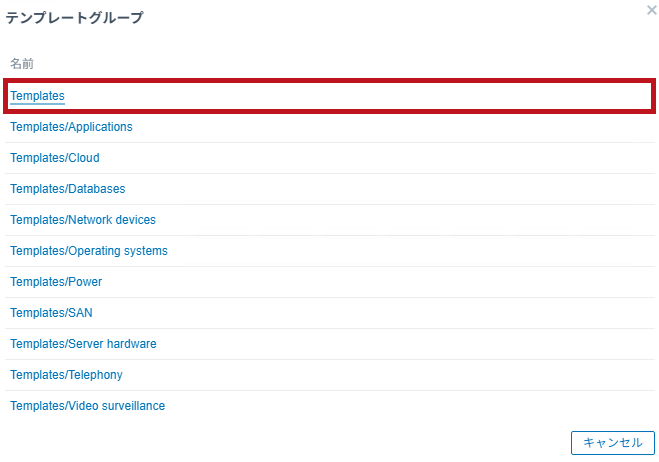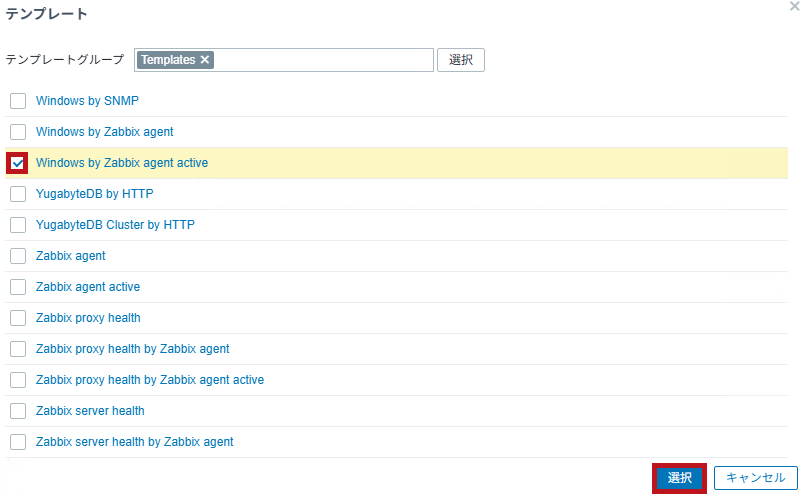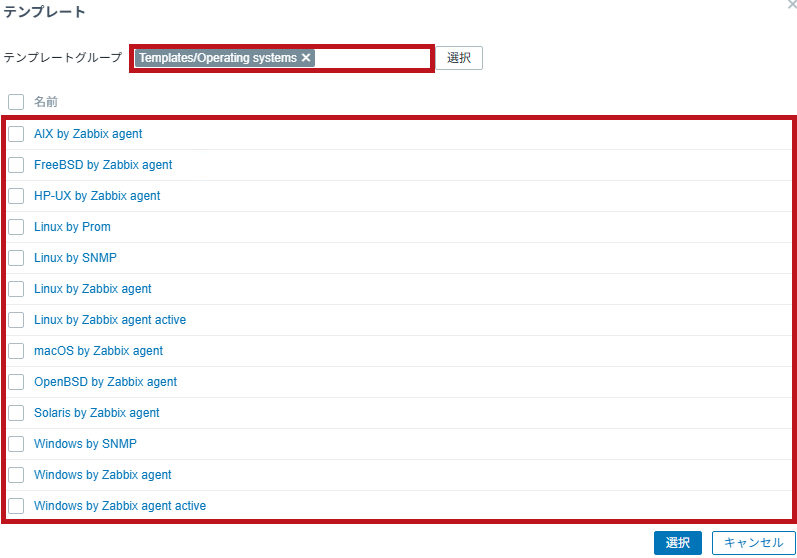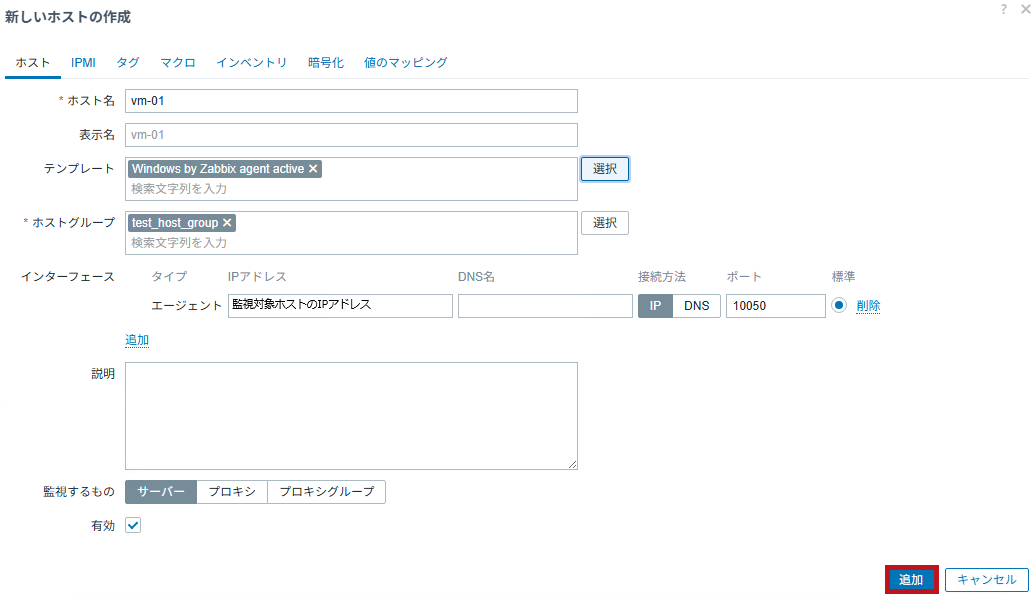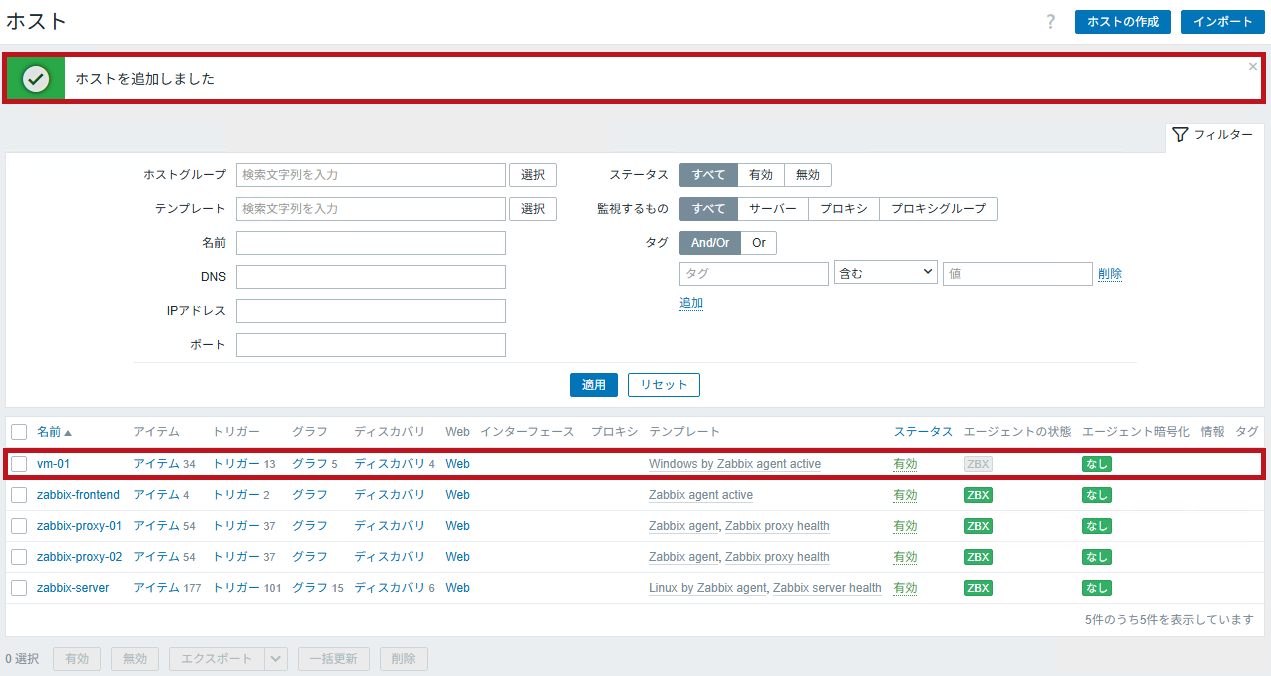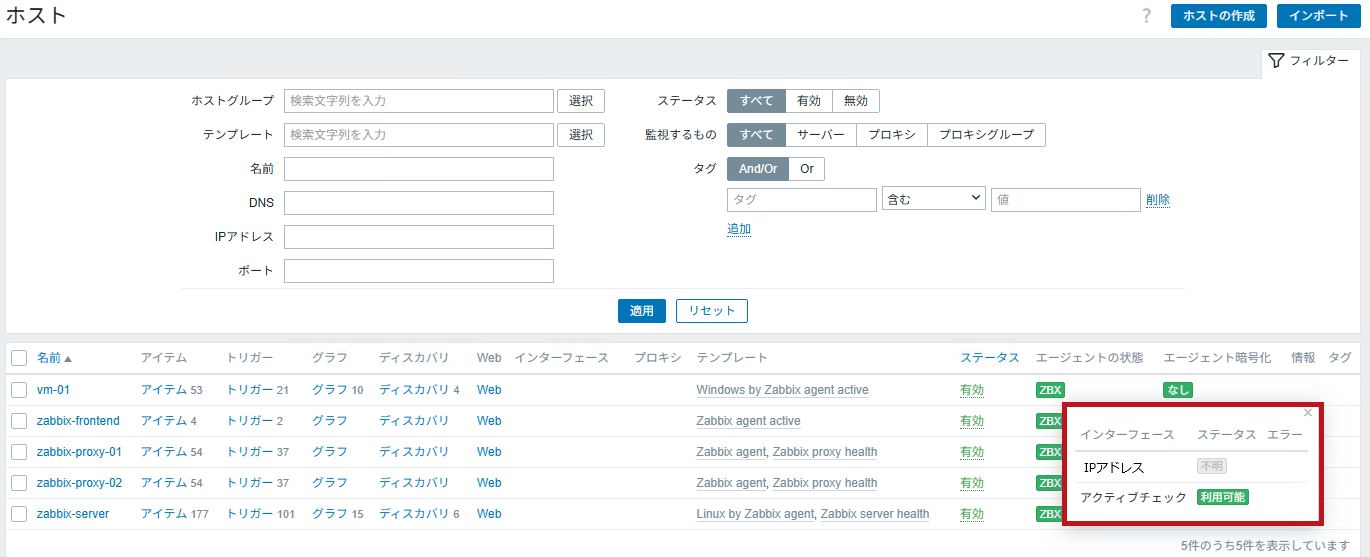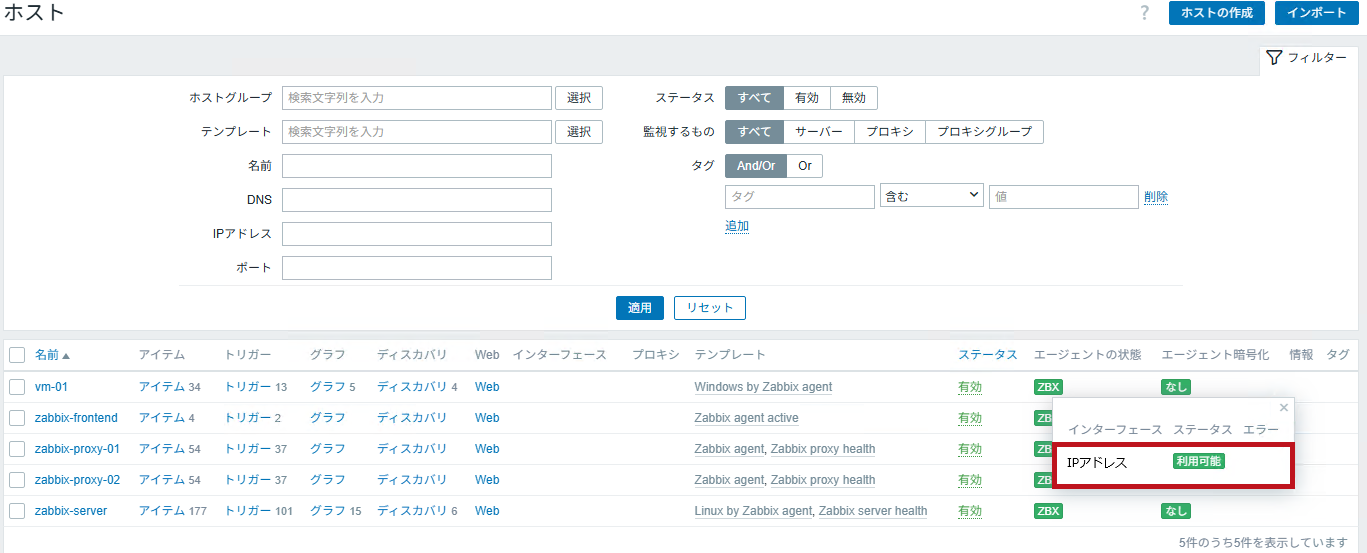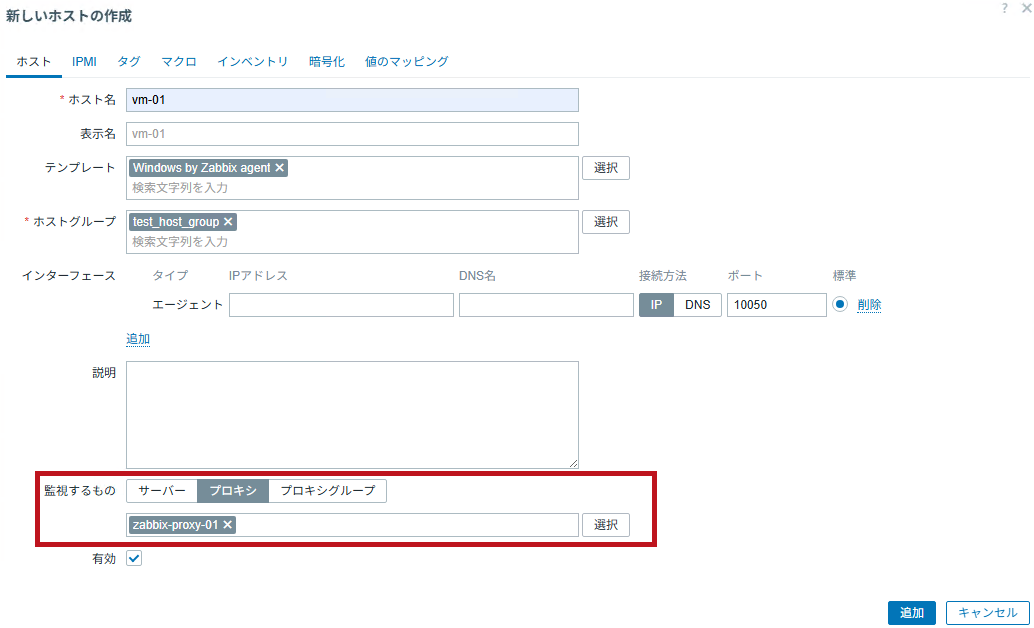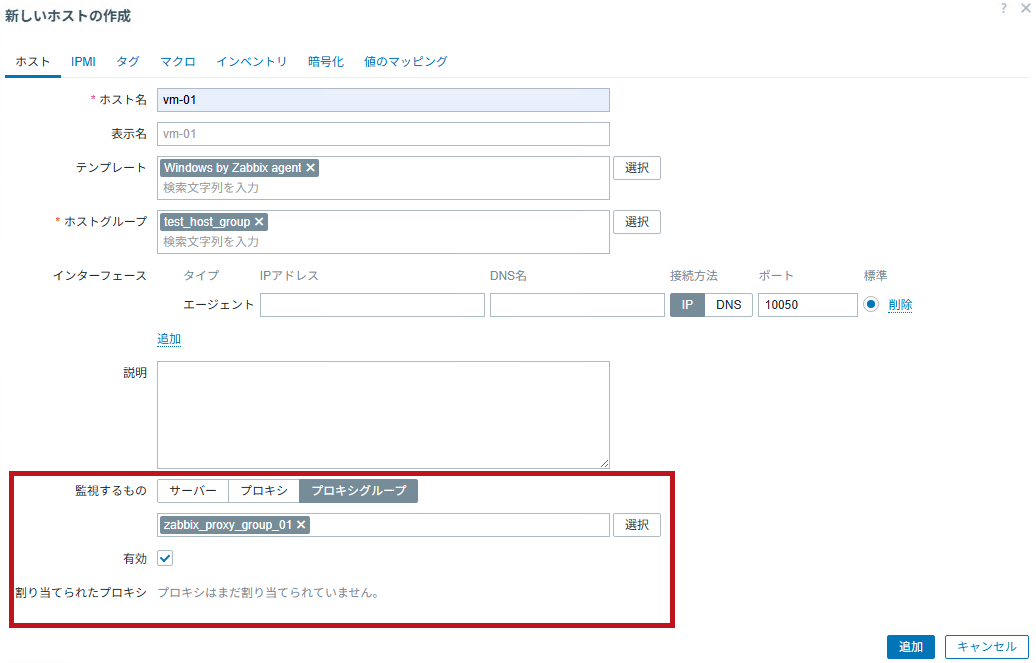Zabbixの新規ホスト追加登録とグループ・テンプレートの設定手順
Zabbixで新規にホストを追加登録する場合の手順です。
Zabbixでのホストグループ追加から、ホストの登録、インタフェース設定、テンプレート設定などの一連の手順を確認しています。
Zabbix サーバーとホスト(Zabbix エージェント)の接続状態を確認する方法や、Zabbix プロキシを利用した監視のためのホスト設定方法についても確認しています。
※Zabbixのバージョンは7.0LTS(7.0.13)を使用しています。
※今回は、Zabbix エージェントを利用した場合の手順を中心に確認しています。
Zabbixホストの追加登録をする手順
ホストとは?
Zabbixでは監視対象のサーバーや機器のことをホストと呼びます。
IPアドレスやホスト名を登録して、監視対象を特定します。
ホストの設定では、監視対象のIPアドレスやホスト名だけでなく、監視対象となるアイテムや障害検知のためのトリガー、グラフの設定なども行います。
ホストグループとは?
ホストをグループ化して管理するための機能です。
ホストグループは、ユーザー権限の割り当てなどに利用します。
ホストは必ず1つ以上のホストグループに所属する必要があります。
1つのホストを複数のホストグループに所属させることもできます。
また、ホストグループは階層的に作成することが可能です。
※ホストグループ名に日本語を利用することもできます。
ホストグループの作成手順
ホストグループは、データ収集のホストグループから作成します。
※ホストグループの作成には、Super adminユーザーである必要があります。
※今回は、test_host_groupという名前でホストグループを作成しています。
| 新しいホストグループを追加 | |
| データ収集にあるホストグループを選択します。 右上にあるホストグループの作成ボタンをクリックします。 グループ名を入力して追加します。 |
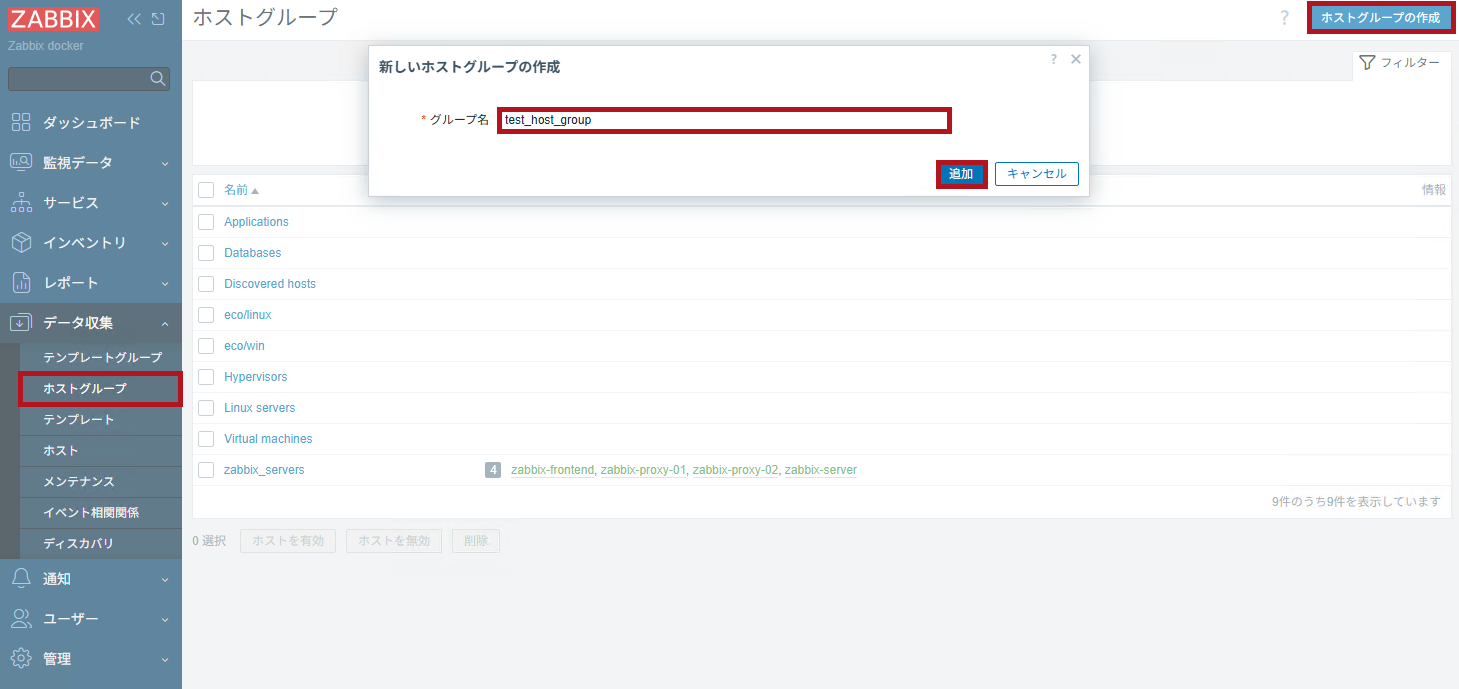 |
| ホストグループが追加されました。 | 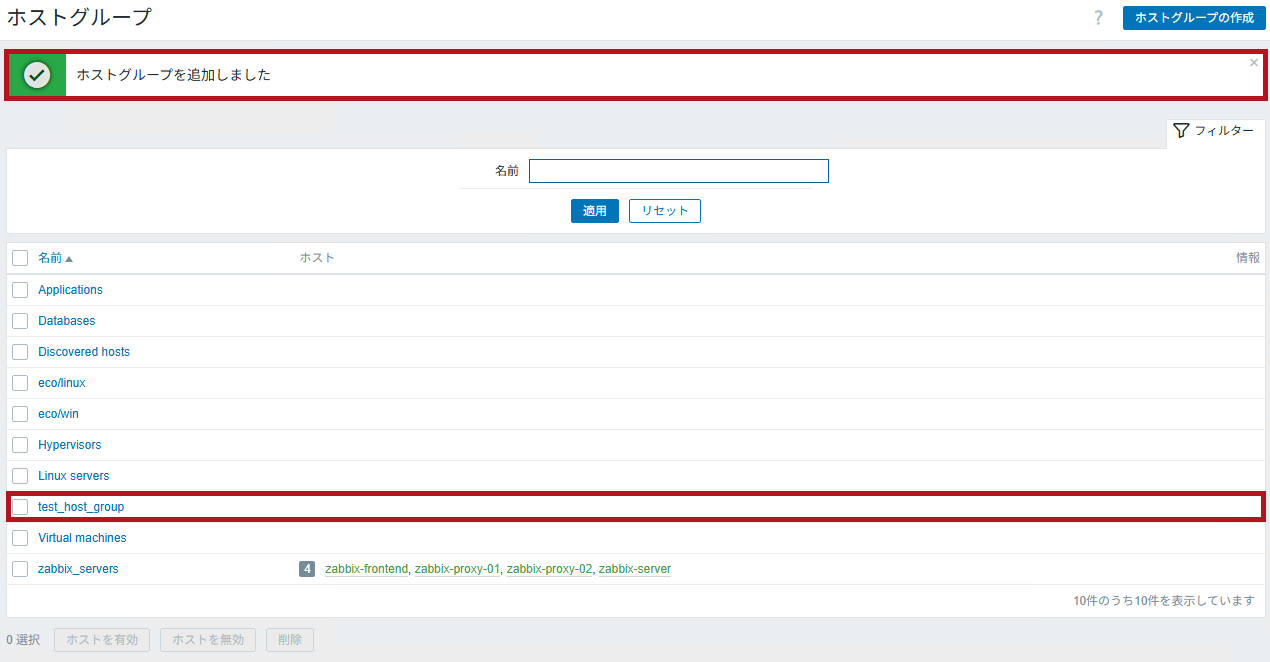 |
| 階層化する場合は/で区切って登録します。 |  |
※階層化する場合は、親のホストグループ(test_host_group)を作成したのちに、子のホストグループ(test_host_group/windows)を作成します。
ホストの作成とホストグループへの追加
ホストを新規作成します。
最低限必要な設定は、ホスト名の登録と、ホストグループへの追加になります。
| ホストの新規作成 | |
| データ収集にあるホストを選択します。 右上にあるホストの作成を選択します。 |
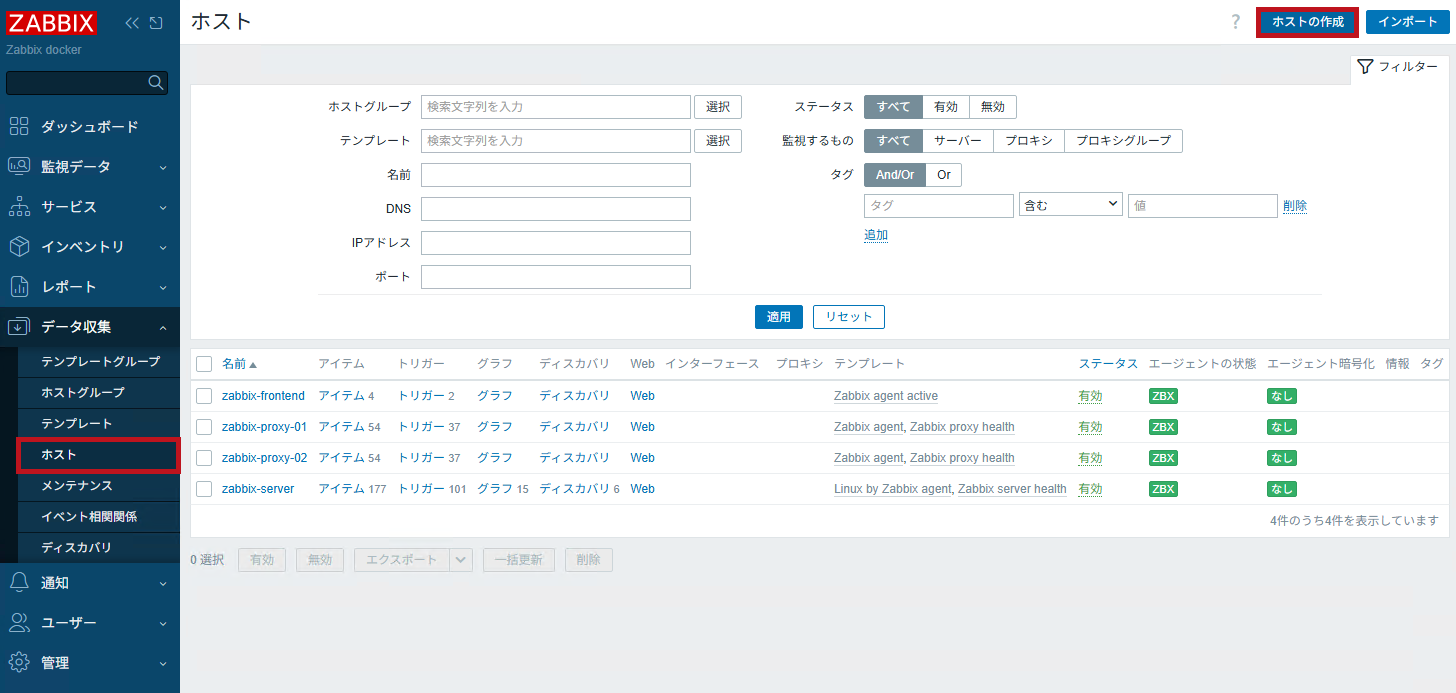 |
|
新しいホストの作成画面が表示されます。 ※ホスト名はzabbix_agent2.confに指定したhostnameと一致させます。 |
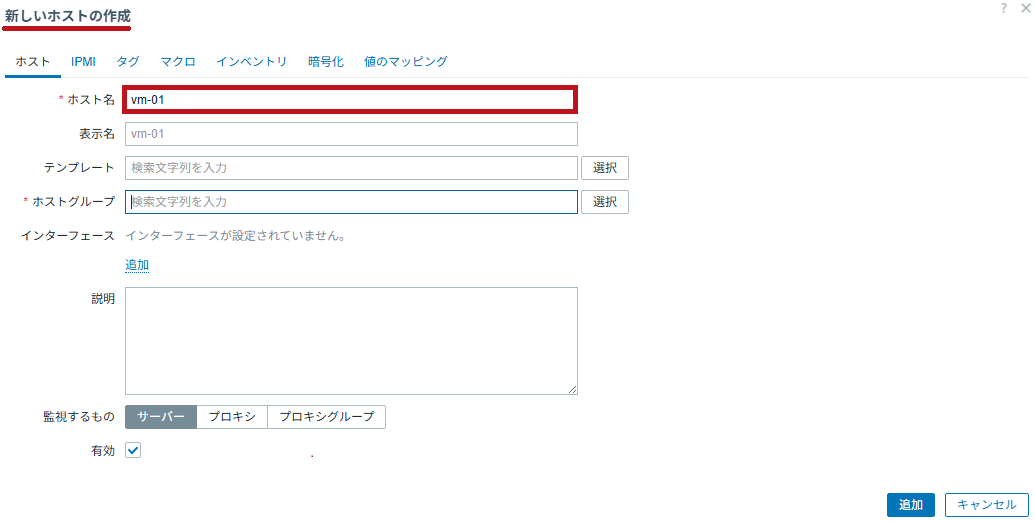 |
| ホストグループを選択します。 | 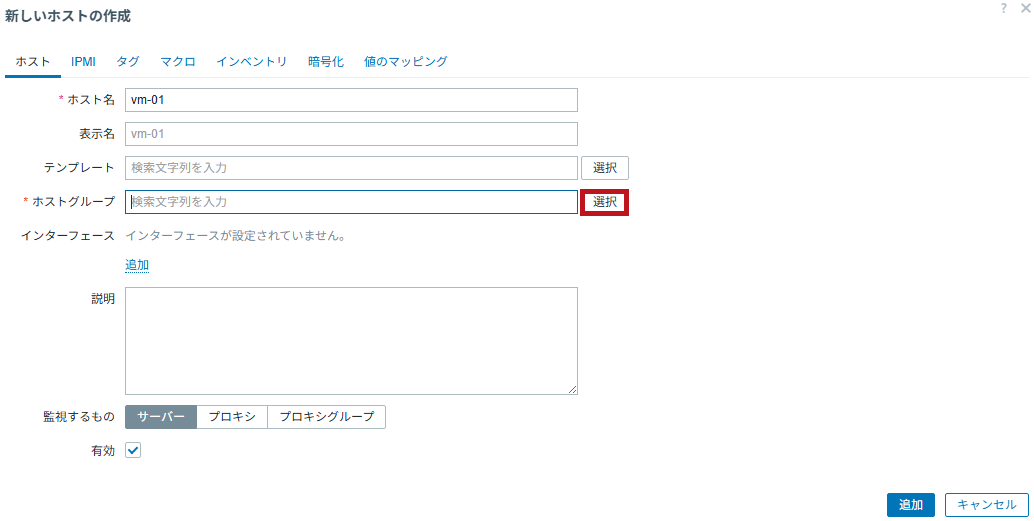 |
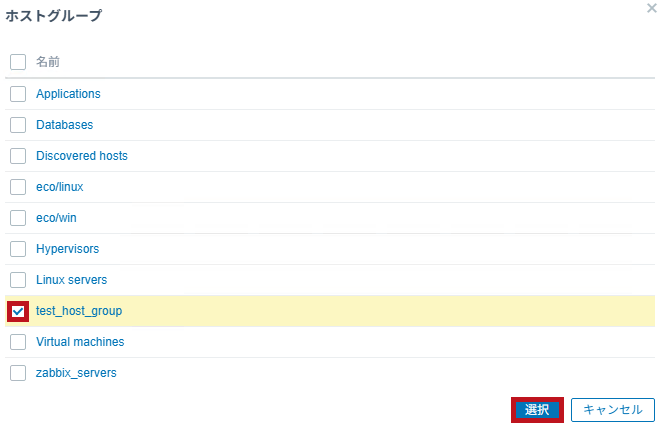 |
|
ホストにインタフェースを追加
監視対象ホストからデータを収集するための設定を行います。
インタフェースの種類は、エージェント、SNMP、JMX、IPMIから選択できます。
監視対象ホストのIPアドレスまたはホスト名、および接続先のポート番号を指定します。
※今回は、エージェントを利用した場合の手順を確認しています。
※1つのホストに対して、複数のインタフェースを設定することも可能です。
※アクティブチェックではインタフェースの設定は使用されません。そのため、アクティブチェックのみを利用する場合は、インタフェースの設定は不要です。
| ホストにインタフェース設定を追加 | |
| インタフェースにある追加を選択します。 | 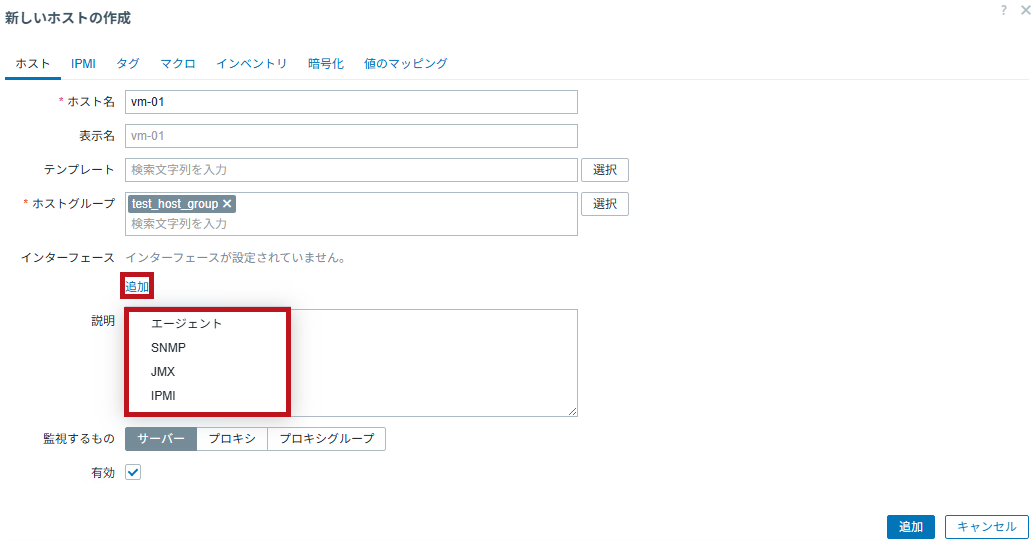 |
|
エージェントの場合の例です。 名前解決が可能な場合は、ホスト名をDNS名として設定することもできます。 |
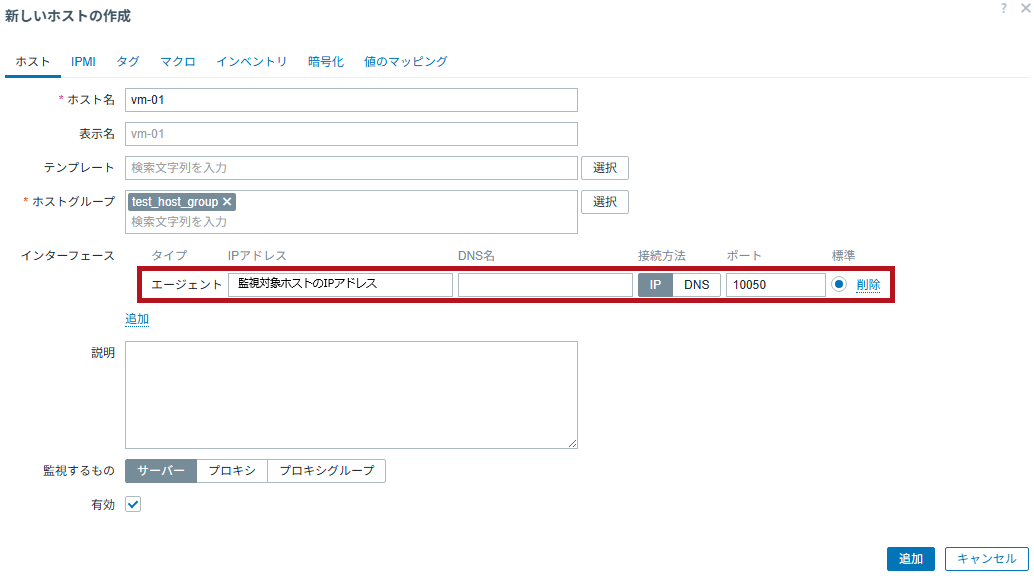 |
監視テンプレートをホストに割り当て
テンプレートは、監視設定をテンプレート化して管理する機能です。
Zabbixではデフォルトで多くの監視テンプレートが用意されています。
これをホストと関連付けすることで、簡単に監視を開始することができます。
ホストでデータを収集できているかを確認
ホストでアイテムのデータ収集が行われているかを確認します。
アイテムとは、ホストからどのようなデータを取得するかを定義する設定項目です。
今回の場合は、テンプレートに紐づいたアイテムが設定されています。
| ホストでデータ収集できているかを確認 | |
| 最新データを確認します。 データが正常に収集されていることを確認できます。 |
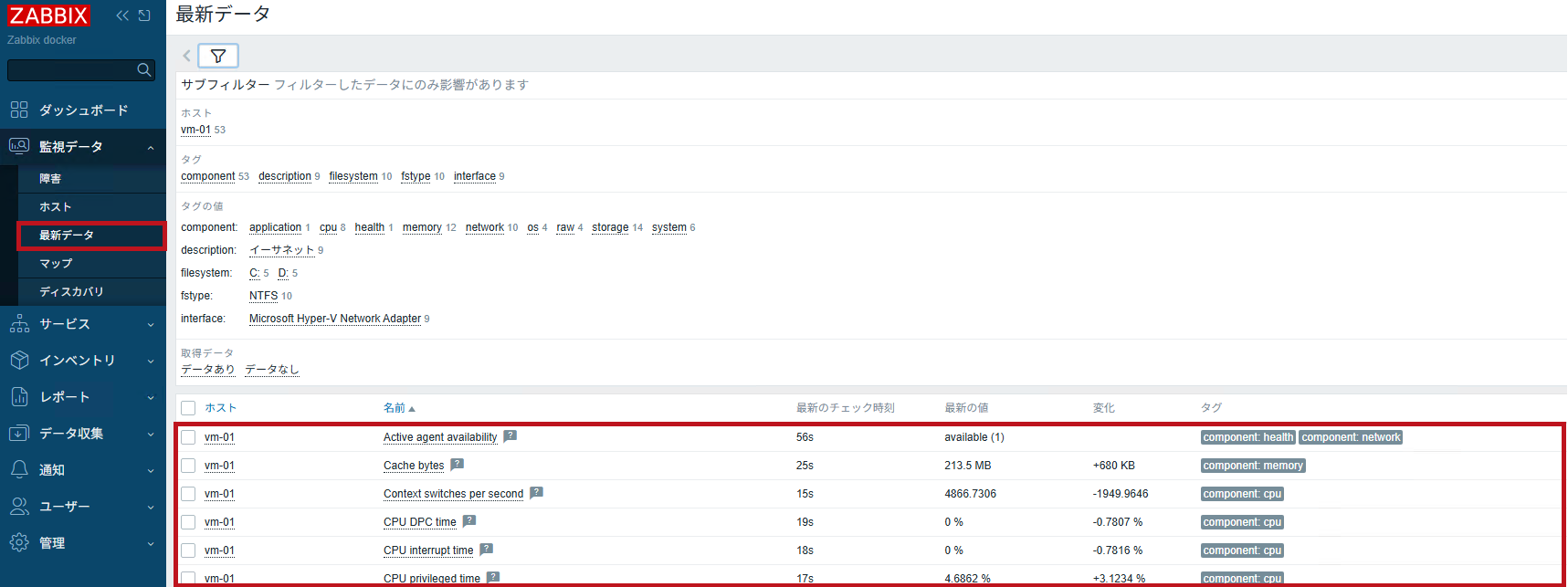 |
|
ディスカバリルールによって設定されたWindowsのサービス情報が表示されています。 ※アイテムで正しくデータを取得できていない場合は、情報欄に赤い"i"マークが表示されます。 |
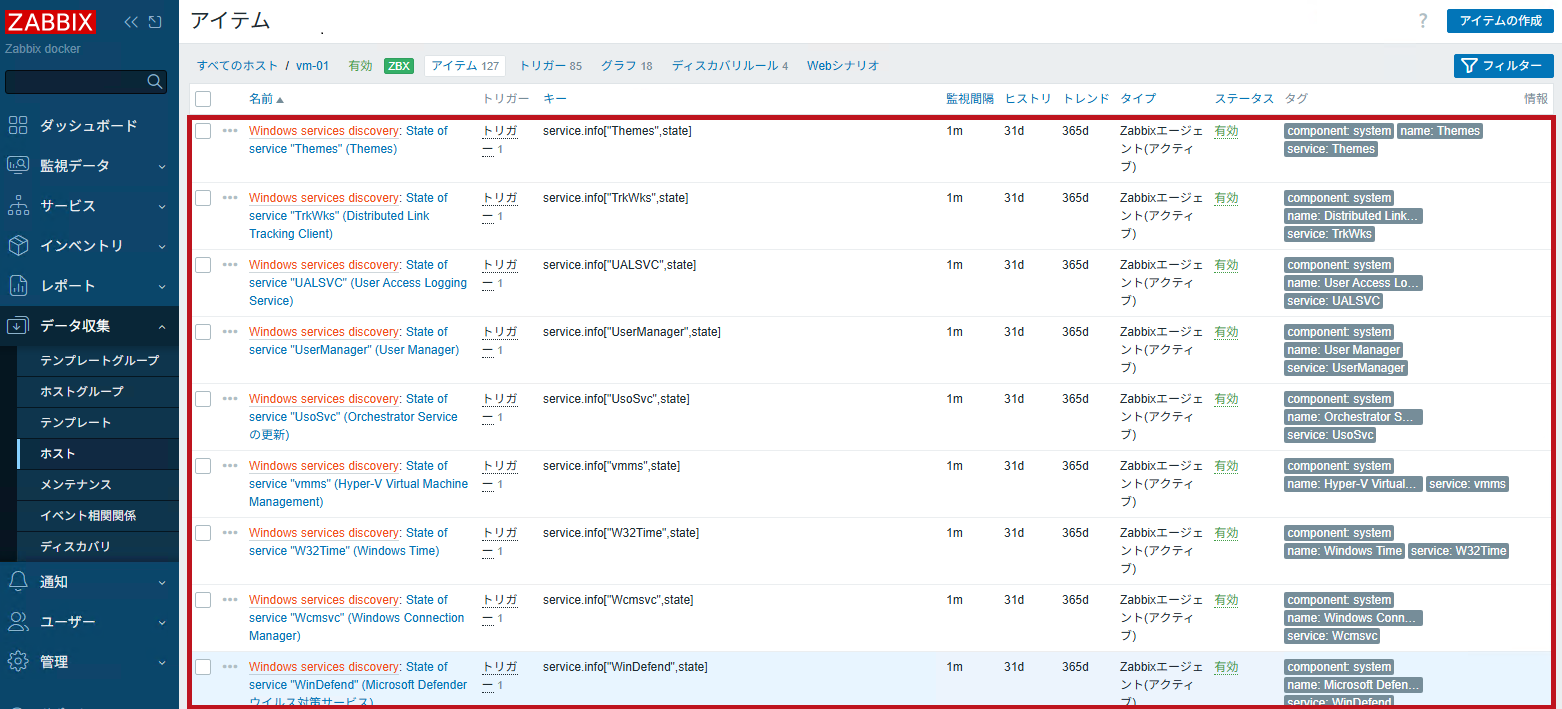 |
Zabbix エージェントとの接続状態を確認
Zabbix サーバーとホスト(Zabbix エージェント)の接続状況は、エージェントの状態の項目で確認できます。
Zabbix プロキシを利用してホストを監視する場合の設定
ホストの設定に、Zabbix サーバー、Zabbix プロキシどちらから監視するかの設定項目があります。
※記事記載時点では、プロキシグループ内のどのプロキシを利用するかの設定はできませんでした。
—広告—
最後に
今回は、Zabbixでの新規にホストを追加登録する場合の手順について確認しました。
ホストの監視を開始するにあたり、基本的な設定手順やZabbix エージェントとの接続状況の確認する方法を紹介しています。
引き続き、いろいろ試してみたいと思います。
自動登録アクションを利用したホストの自動登録手順については、こちらで紹介しています。
Zabbix エージェントのインストールや暗号化通信の有効化手順については、こちらで紹介しています。
ZabbixでWindowsやLinuxのログを監視する方法については、こちらで紹介しています。
Zabbix サーバーの構築手順については、こちらで紹介しています。
Zabbix サーバーのHAクラスター構成手順については、こちらで紹介しています。
Zabbix プロキシの構築手順については、こちらで紹介しています。
Zabbix プロキシグループの設定やHA構成の手順も確認しています。
Zabbixのアクションのメール送信でSendGridを使う方法は、こちらで紹介しています。
Zabbixを利用したAzureのリソース監視設定方法ついては、こちらで紹介しています。